Rumah >Tutorial perisian >Perisian komputer >Bagaimana untuk menyelesaikan masalah garis grid yang hilang dalam jadual Excel Bagaimana untuk menyelesaikan masalah garis grid yang hilang dalam jadual Excel.
Bagaimana untuk menyelesaikan masalah garis grid yang hilang dalam jadual Excel Bagaimana untuk menyelesaikan masalah garis grid yang hilang dalam jadual Excel.
- PHPzasal
- 2024-08-26 11:02:051059semak imbas
Bagaimana untuk menghilangkan garis grid jadual Excel yang hilang? Pengguna boleh terus klik pada kaedah terbuka di bawah dokumen jadual dan kemudian pilih pilihan excel, kemudian cari tetapan paparan di bawah paparan, dan kemudian cari garis grid untuk beroperasi. Biarkan tapak ini dengan teliti memperkenalkan kepada pengguna penyelesaian kepada masalah garis grid jadual Excel yang hilang. Penyelesaian kepada garisan grid jadual Excel hilang 1. Dalam langkah pertama, kita mula-mula mencari dokumen jadual pada komputer, klik kanan dokumen, buka pilihan Buka dengan, dan kemudian pilih pilihan Excel.

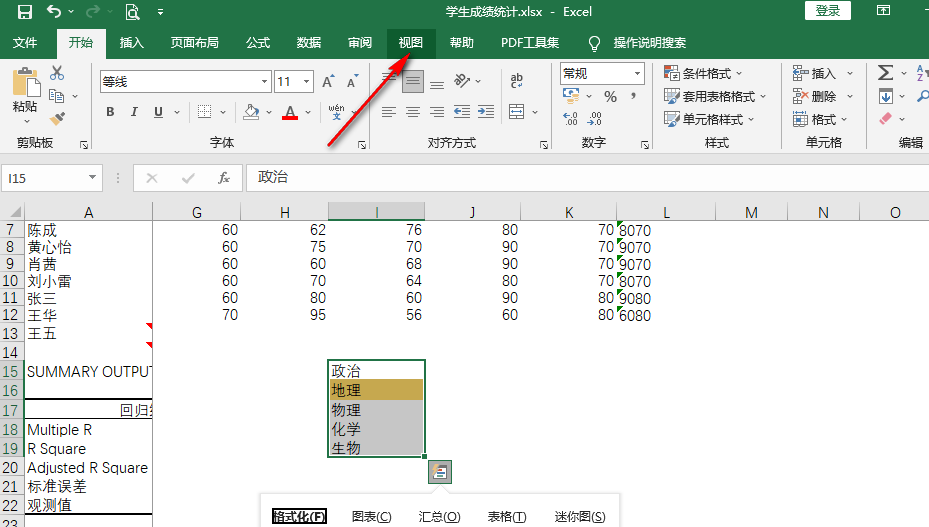
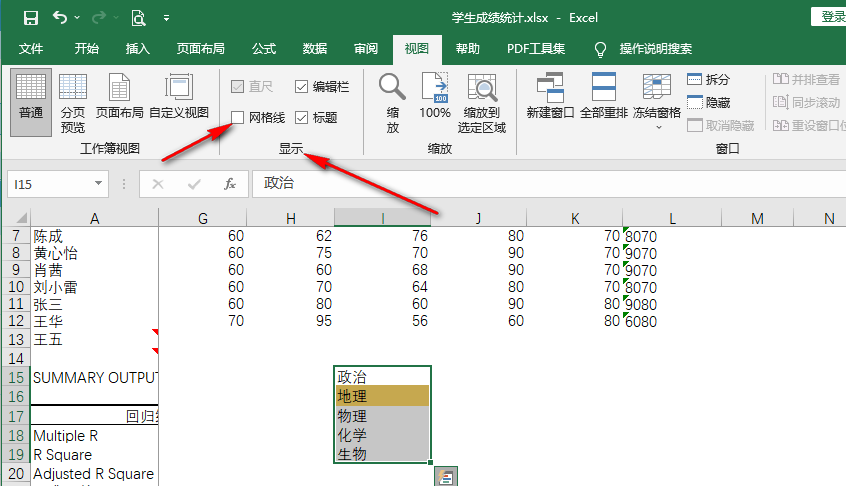
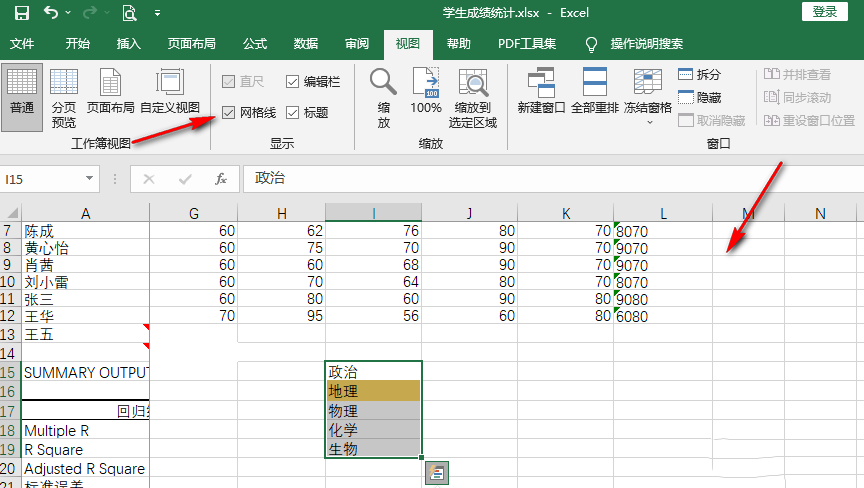
5. Jika terdapat sel dalam jadual yang tidak menunjukkan garisan grid, ia mungkin menjadi sel yang digabungkan , dan kemudian pilih pilihan Batalkan gabungan sel dalam senarai juntai bawah.
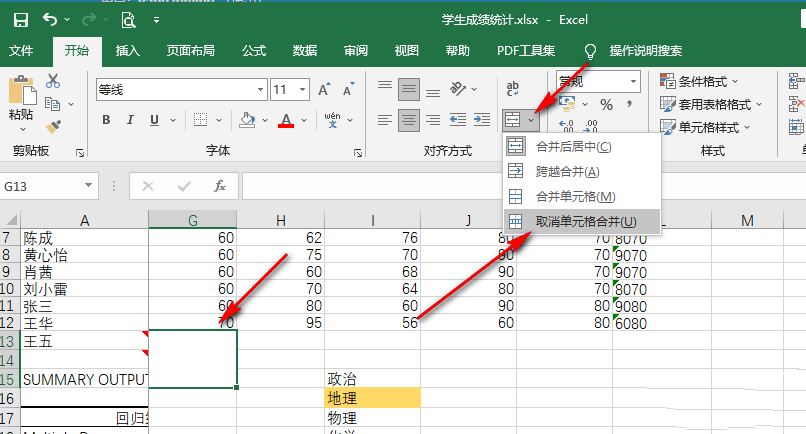
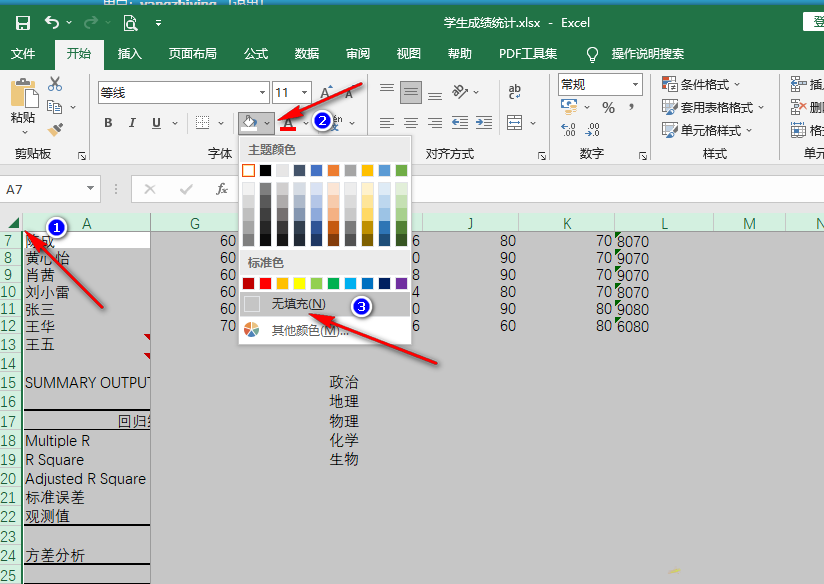
Atas ialah kandungan terperinci Bagaimana untuk menyelesaikan masalah garis grid yang hilang dalam jadual Excel Bagaimana untuk menyelesaikan masalah garis grid yang hilang dalam jadual Excel.. Untuk maklumat lanjut, sila ikut artikel berkaitan lain di laman web China PHP!
Artikel berkaitan
Lihat lagi- Bagaimana untuk melihat permainan tersembunyi di Steam
- Bagaimana untuk menggunakan perisian yang sesuai untuk membuka fail dll pada komputer win10?
- Bagaimana untuk menetapkan kata laluan akaun yang disimpan dan melihat kata laluan akaun pengguna yang disimpan dalam Pelayar 360
- Cara menggunakan CAD untuk menandakan semua dimensi dengan satu klik
- Cara membatalkan lompatan automatik IE ke tepi

